Copia de seguridad de los mensajes de WhatsApp en línea en Android y iPhone
Con el uso cada vez mayor de WhatsApp como uno de nuestros medios principales para conectarnos con todos, se ha vuelto más importante asegurarse de que sus conversaciones importantes estén en su lugar y que no las pierda.
Este artículo está destinado a facilitar que todos puedan hacer una copia de seguridad de los mensajes de WhatsApp en línea, tanto para los usuarios de Android como para los de iPhone.
- Parte 1: Cómo hacer una copia de seguridad de WhatsApp en línea en Android
- Parte 2: Cómo hacer una copia de seguridad de los mensajes de WhatsApp en línea en iPhone
- Parte 3: alternativa de copia de seguridad en línea de WhatsApp: extraiga los datos de WhatsApp a la PC para hacer una copia de seguridad
Parte 1: Cómo hacer una copia de seguridad de WhatsApp en línea en Android
1.1 Pasos para hacer una copia de seguridad de WhatsApp en línea para Android
Puede hacer una copia de seguridad de los mensajes de WhatsApp fácilmente con Android, y también en línea. Sin embargo, hay algunas cosas que necesita antes de comenzar. Al principio, lo que necesita es una cuenta de Google que debe estar activada en su dispositivo Android, ya que usaremos Google Drive para respaldar los mensajes de WhatsApp en línea.
También debe tener los servicios de Google Play instalados y activados en su dispositivo Android, y suficiente espacio en su Google Drive para poder guardar los mensajes de WhatsApp, incluidos los archivos de video, audio e imagen. Una vez que esté listo, simplemente siga los pasos que se indican a continuación para poder hacer una copia de seguridad de los mensajes de WhatsApp en línea.
Paso 1: Lanzamiento de WhatsApp.

Paso 2: Vaya al botón Menú y luego Configuración Chats y llamadas Copia de seguridad del chat.
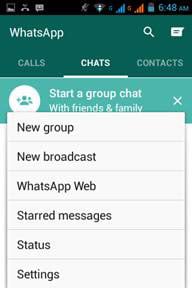
Paso 3: Seleccione la opción ‘Copia de seguridad en Google Drive’, eligiendo la frecuencia de copia de seguridad que desee.

Paso 4: Presione el botón ‘Copia de seguridad’ para comenzar a hacer una copia de seguridad de todos sus datos de WhatsApp en Google Drive.
Nota: Según la cantidad de mensajes de WhatsApp y los archivos multimedia, este proceso puede demorar unos minutos.
Pros:
- • Es un método fácil que requiere solo unos pocos clics para realizar la copia de seguridad.
- • No necesita instalar ningún software adicional.
- • Se puede acceder fácilmente a la copia de seguridad en caso de que cambie su dispositivo ya que está en línea.
Contras:
- • Funciona principalmente para dispositivos Android.
- • No ofrece la opción de elegir mensajes para respaldo.
1.2 ¿Qué sucede si la copia de seguridad de WhatsApp en línea no funciona para Android?
A medida que todo va, la copia de seguridad en línea de WhatsApp también tiene una desventaja: el almacenamiento de Google Drive puede estar agotado, la copia de seguridad en línea de los mensajes de WhatsApp se piratea fácilmente o la copia de seguridad en línea a veces simplemente no funciona. Confiar demasiado en la copia de seguridad de WhatsApp en línea puede diferir.
Entonces, ¿alguna alternativa? ¿Existe alguna solución más confiable para respaldar WhatsApp, de manera más segura y permanente?
Si está haciendo la misma pregunta, o sufre mucho con la copia de seguridad en línea de WhatsApp, entonces DrFoneTool – Transferencia de WhatsApp (Android) es para ti.

DrFoneTool – Transferencia de WhatsApp (Android)
Un clic para hacer una copia de seguridad de los mensajes de WhatsApp de Android a PC
- Realice copias de seguridad y restaure los mensajes de WhatsApp de Android fácilmente.
- Permita obtener una vista previa y restaurar cualquier elemento de la copia de seguridad de WhatsApp en un dispositivo.
- Transfiera mensajes de WhatsApp de Android a Android, iOS a Android y Android a iOS.
- Mucho más rápido que la copia de seguridad de WhatsApp en línea para Android.
Siga estas instrucciones y podrá hacer una copia de seguridad de los mensajes de WhatsApp desde su Android sin ningún problema.
- Como cualquier otro software para PC, debe descargarlo, instalarlo y abrirlo.
- En la pantalla de bienvenida, haga clic derecho en la opción ‘Transferencia de WhatsApp’.

- Ahora que llegó a la pantalla de la aplicación social, seleccione ‘WhatsApp’ > ‘Copia de seguridad de los mensajes de WhatsApp’.

- La herramienta simplemente comienza a hacer una copia de seguridad de sus mensajes de WhatsApp, y la copia de seguridad de WhatsApp progresa tan bien que me gusta.

- A medida que pasan 2-3 minutos, puede ver que todos los mensajes de WhatsApp de Android están respaldados en su computadora. A diferencia de Google Drive, esta copia de seguridad garantiza el almacenamiento permanente de datos de WhatsApp en su computadora.

Parte 2: Cómo hacer una copia de seguridad de los mensajes de WhatsApp en línea en iPhone
2.1 Pasos para respaldar WhatsApp en línea para iPhone
Crear una copia de seguridad de todas sus conversaciones de WhatsApp en iPhone también es fácil y requiere que use iCloud. Puede hacerlo de las dos maneras, a través de una copia de seguridad manual o una copia de seguridad automática y programada. Sin embargo, algunos requisitos previos son los siguientes: iOS 5.1 o posterior, debe haber iniciado sesión en iCloud (Configuración de iPhone > iCloud), y debe haber espacio libre disponible en su almacenamiento de iCloud y el dispositivo iOS.
Además, para los usuarios de iOS 7, la Configuración de iPhone > iCloud > Documentos y datos debe estar ENCENDIDA, y para los usuarios de iOS 8 o posterior, la Configuración de iPhone > iCloud > iCloud Drive debe estar ENCENDIDA. Una vez que haya confirmado que lo anterior está listo y configurado, simplemente debe seguir cuidadosamente los pasos que se indican a continuación para crear la copia de seguridad de WhatsApp en línea para iPhone.
Paso 1: Inicie WhatsApp en su iPhone.

Paso 2: Vaya a Configuración > Chats > Copia de seguridad de chat > y luego elija la opción ‘Hacer copia de seguridad ahora’.
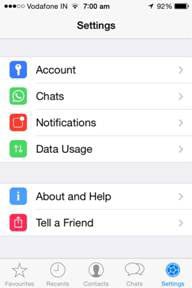
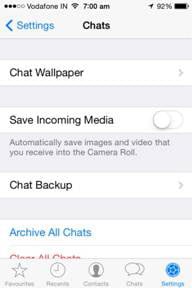

Paso 3: Aunque este paso no es obligatorio, si desea poder hacer una copia de seguridad automática de su WhatsApp en línea, puede habilitarlo tocando la opción ‘Copia de seguridad automática’ y seleccionando la frecuencia de las copias de seguridad.
Nota: La copia de seguridad de WhatsApp en iPhone dependerá del volumen de sus mensajes de WhatsApp y de la potencia de su conexión a Internet.
Pros:
- • Sin necesidad de un software adicional.
- • Es un método fácil de seguir y usar.
Contras:
- • No es el método más confiable para crear copias de seguridad de sus mensajes de WhatsApp, es probable que iCloud cause problemas más adelante.
- • No le da control sobre qué mensajes respaldar.
2.2 ¿La copia de seguridad en línea de WhatsApp no funcionará para iPhone? Mejor manera aquí.
DrFoneTool – Transferencia de WhatsApp (iOS) puede hacer que la copia de seguridad de su historial de WhatsApp sea mucho más fácil que nunca. Conectando su iPhone/iPad y realizando un clic, la copia de seguridad funciona por sí sola. Además, puede obtener una vista previa y verificar cualquier elemento que desee y exportarlo a su computadora como un archivo HTML para leer o imprimir.

DrFoneTool – Transferencia de WhatsApp (iOS)
Un clic para hacer una copia de seguridad de los mensajes de WhatsApp en tu iPhone
- Un clic para hacer una copia de seguridad de todos los mensajes de WhatsApp en su computadora.
- Realice copias de seguridad de otras aplicaciones sociales en dispositivos iOS, como Wechat, LINE, Kik, Viber.
- Permita obtener una vista previa y restaurar cualquier elemento de la copia de seguridad de WhatsApp en un dispositivo iOS.
- Exporte lo que quiera de la copia de seguridad de WhatsApp a su computadora.
- Supported iPhone 7/SE/6/6 Plus/6s/6s Plus/5s/5c/5/4/4s that run iOS 10.3/9.3/8/7/6/5/4
Ahora, siga los sencillos pasos que se indican a continuación para hacer una copia de seguridad de los mensajes de WhatsApp en el iPhone.
Paso 1: Inicie el programa y conecte su dispositivo iOS.

Después de que su iPhone esté conectado, vaya a la pestaña Copia de seguridad y restauración de WhatsApp y seleccione Copia de seguridad de los mensajes de WhatsApp.

Paso 2: Luego haga clic en ‘Copia de seguridad’ para iniciar el proceso de copia de seguridad.

Paso 3: Después de completar el proceso de respaldo, haga clic en Verlo, DrFoneTool mostrará el historial de respaldo de WhatsApp.

Elija el archivo de respaldo y haga clic en Ver, podrá obtener una vista previa de los mensajes y archivos adjuntos de WhatsApp.

Eso es todo, lo has hecho y ahora tienes una copia de seguridad que puedes usar en cualquier momento sin importar si estás conectado en línea o no.
Destacados:
Cómo hacer una copia de seguridad de los mensajes de WhatsApp en iPhone X/8/7/6S/6 (Plus)
Cómo restaurar la copia de seguridad de WhatsApp en dispositivos iPhone y Android
Parte 3: alternativa de copia de seguridad en línea de WhatsApp: extraiga los datos de WhatsApp a la PC para hacer una copia de seguridad
Ahora que has visto las opciones de stock para crear copias de seguridad en línea para WhatsApp en Android y iPhone, es hora de que echemos un vistazo a una alternativa que es mucho más fácil de usar y tiene una mayor versatilidad cuando se trata de una aplicación completa.
Nos referimos al increíble software llamado recuperación de datos DrFoneTool de Wondershare, que es uno de los mejores software de recuperación de datos de WhatsApp para dispositivos Android e iOS.

DrFoneTool – Recuperación de datos
Extraiga mensajes de WhatsApp perdidos y existentes en dispositivos Android/iOS.
- Extraiga selectivamente los mensajes de WhatsApp de Android e iOS para realizar copias de seguridad.
- Recupere fotos, videos, mensajes y fotos de WhatsApp, contactos, mensajes, registros de llamadas y más.
- Recupere los datos perdidos de WhatsApp debido a la restauración de fábrica, la actualización del sistema operativo, el bloqueo del sistema, la eliminación, el error de enraizamiento, el problema de la tarjeta SD de flasheo de ROM y más
- Compatible con más de 6000 dispositivos Android y todos los dispositivos iOS.
Así es como puede extraer datos de WhatsApp de iOS/Android a la PC para hacer una copia de seguridad:
Nota: Las siguientes pantallas toman un dispositivo Android por ejemplo. Pasos similares funcionan para su iPhone.
Paso 1: Descarga e instala DrFoneTool en tu computadora. Inicie DrFoneTool y seleccione ‘Recuperación de datos’.

Paso 2: Comience conectando su dispositivo Android y su computadora con un cable USB y luego habilite la depuración de USB.

Paso 3: En la siguiente pantalla, seleccione la opción de ‘Mensajes y archivos adjuntos de WhatsApp’ y luego presione ‘Siguiente’. Esto debería comenzar el proceso de escanear su dispositivo Android para todas sus conversaciones de WhatsApp.

Paso 4: Una vez que finaliza el escaneo, los resultados se mostrarán con todos los elementos que DrFoneTool encontró en su dispositivo Android, en la categoría ‘WhatsApp’. Si desea seleccionar los elementos individuales, continúe y recupérelos de forma selectiva.

Ahí lo tienes, con ese último paso, tienes una copia de seguridad completa y lista para usar para tu WhatsApp en Android. Ahora, no debe preocuparse por perder sus mensajes importantes de WhatsApp en cualquier momento.
Con suerte, este artículo lo ayudará a crear sus propias copias de seguridad de WhatsApp fácilmente e independientemente del dispositivo que use, iPhone o Android. Si le gustó el artículo, siéntase libre de compartirlo con otros también para que más personas puedan evitar perder sus mensajes importantes de WhatsApp en cualquier momento.
últimos artículos

